Como exportar fotos de qualquer computador para um iPhone ou iPad

Se você usa um computador Windows ou Linux como seu computador principal, mas tem um iPad ou iPhone como um de seus dispositivos, não pode simplesmente transferir fotos para ele, basta ligá-lo. Em vez disso, é melhor usar o iCloud para conseguir isso.
Como já discutimos, você pode facilmente copiar fotos de um dispositivo iOS para o Windows com pouca trabalheira . O processo leva muito pouco tempo e nenhum software extra é necessário
Vamos supor, no entanto, que você tenha uma grande quantidade de fotos no seu PC que antecederam o seu iPhone e você deseja transferir algumas ou a maioria dessas fotos para ele. Como exatamente você faz isso? Se você conectar o seu iPhone ao seu PC, ele não permitirá que você copie fotos para ele, portanto, tem que haver outra maneira.
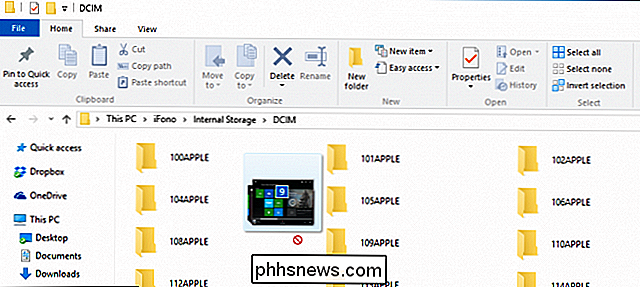
Deseja copiar fotos diretamente para o seu iPhone usando o File Explorer? Não.
Felizmente existe e é realmente muito fácil. Você pode usar o site do iCloud, especificamente o aplicativo Fotos no iCloud, para fazer upload de fotos do seu PC, que serão sincronizadas com qualquer dispositivo conectado a essa conta.
Primeiro, faça o login no site do iCloud e clique em Fotos.
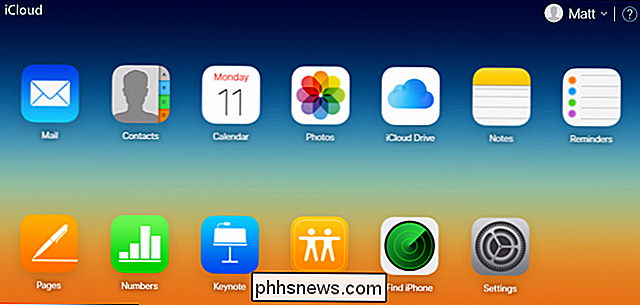
Em seguida, clique no botão "Upload" no canto superior direito da janela Fotos.
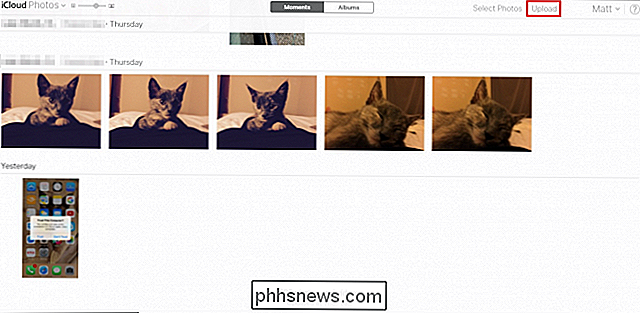
Agora, escolha as fotos que deseja enviar para o iCloud tendo em mente que você só pode enviar arquivos no formato .JPG.
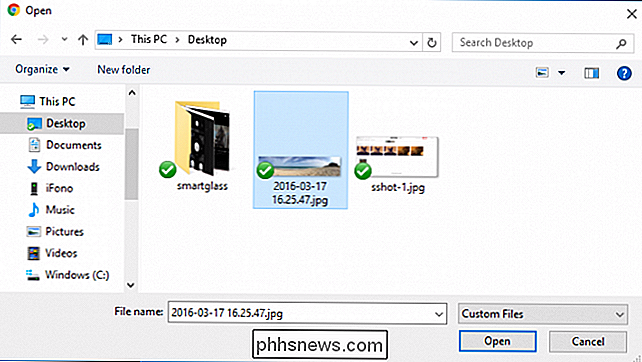
Você pode acompanhar o progresso do seu upload na parte inferior da janela e até pará-lo, se necessário.
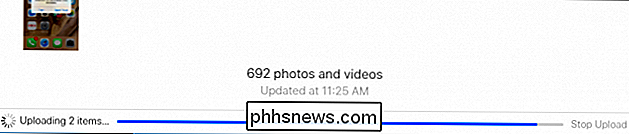
As fotos recém-enviadas serão sincronizadas com todos os dispositivos conectados à sua conta do iCloud. Para vê-los, toque em abrir os “Álbuns” e “Todas as fotos” e eles serão as fotos mais recentes em seu álbum Todas as Fotos.
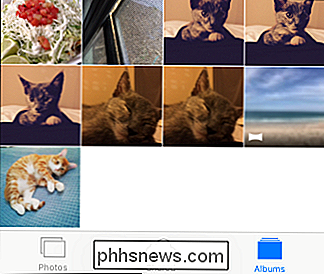
É isso aí, você pode fazer upload de fotos do navegador de qualquer computador, seja Windows, Linux , até o Mac de outra pessoa.
Agora, você pode importar todas as fotos de suas férias anos atrás ou suas memórias de férias anteriores ao seu iPhone. Apenas lembre-se, apenas fotos no formato .JPG podem ser carregadas e sincronizadas, embora isso não seja um grande problema, já que a maioria dos telefones e câmeras digitais salvam as fotos nesse formato por padrão.

Surpresa: os Macs não são necessariamente mais caros que os PCs com Windows
O senso comum é que os Macs são mais caros que os PCs com Windows. Isso é verdade, se você comparar um laptop Windows de US $ 250 com um MacBook que comece em US $ 899. Mas, dado hardware comparável, os Macs não são necessariamente mais caros que os PCs. Isso é similar aos telefones, na verdade. Claro, um iPhone é mais caro do que telefones Android e Windows baratos, mas um iPhone tem preços comparáveis a telefones Android de última geração, como Samsung e HTC.

Como Navegar e Jogar Terabytes de Jogos Retrô De Seu Sofá Com o Kodi
Você já desejou navegar em uma enorme coleção de videogames retrô, do seu sofá, e começar a jogar qualquer coisa sem se levantar ? Se você tem um home theater PC com Kodi e RetroArch instalado, esta configuração de sonho pode ser sua. RELACIONADOS: Como configurar o RetroArch, o último emulador de jogos retro All-In-One Como parte de sua missão de preservar a cultura digital, o Internet Archive hospeda uma enorme coleção de videogames retrô, que você pode até mesmo jogar on-line.



